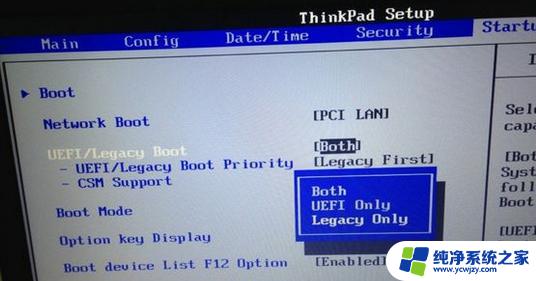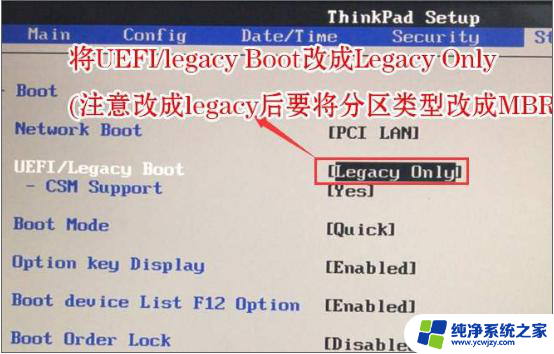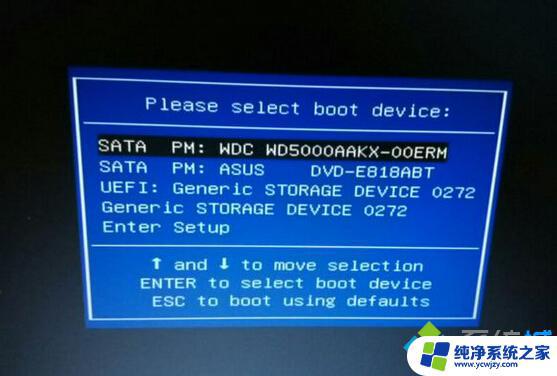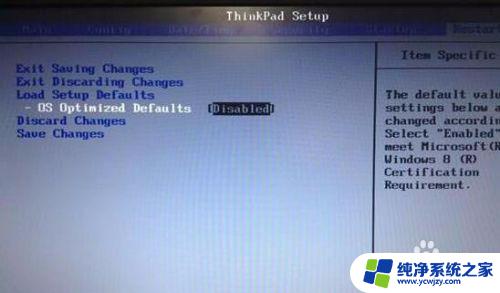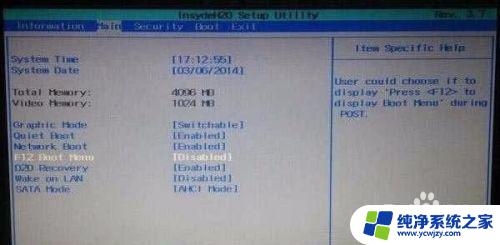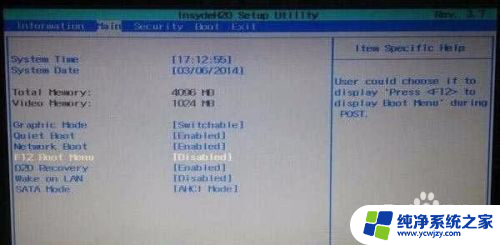thinkpad优盘启动快捷键 Thinkpad U盘启动设置教程
ThinkPad优盘启动快捷键和U盘启动设置教程是帮助用户快速启动和设置U盘的重要指南,在今天的科技时代,人们对于电脑的需求日益增长,而ThinkPad作为一款备受欢迎的笔记本电脑品牌,其优盘启动快捷键和设置教程更是备受关注。通过学习和掌握这些技巧,我们可以轻松地使用U盘来启动我们的ThinkPad,并且根据个人需求进行相应的设置。无论是在工作中还是在日常生活中,这些知识都将为我们提供更多的便利和效率。接下来让我们一起来了解一下ThinkPad优盘启动快捷键和U盘启动设置教程吧!
具体步骤:
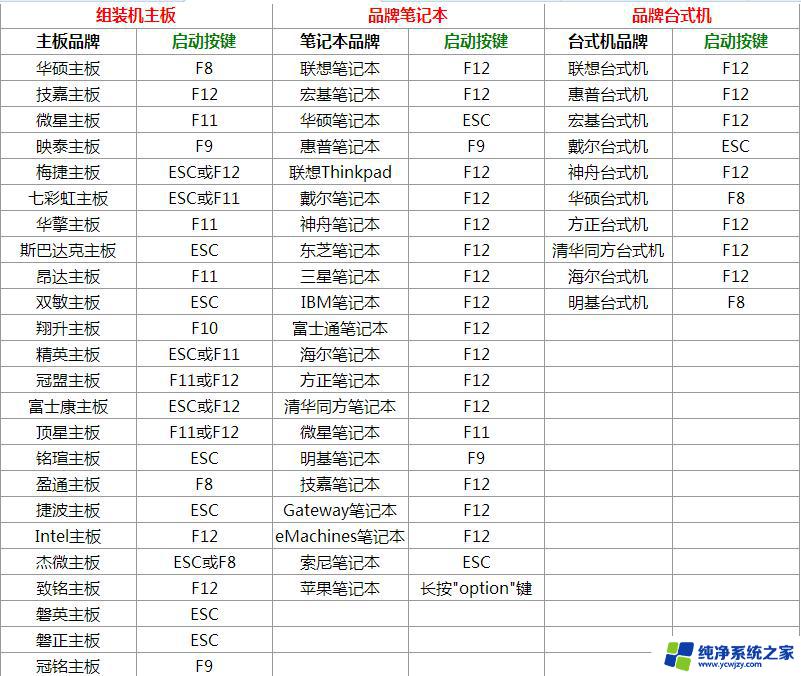
1.thinkpad笔记本u盘启动快捷键是F12,将制作好的快启动u盘(u盘启动盘制作教程)连接到电脑后。重启电脑,等待出现品牌logo后狂按F12会出现一个启动项顺序选择的窗口,用键盘上的方向键将光标移动到U盘启动项,也就是USB选项,如下图所示:
2.之后电脑就会从u盘启动并进入快启动win10pe系统了,当然。这是在设置u盘启动项成功的情况下,如果大家狂按thinkpad笔记本笔记本u盘启动快捷键后依然无事发生,没有弹出u盘启动项选择窗口怎么办?一般出现这种情况的原因有如下四种
3.1、电脑未启用启动快捷键功能,需要进bios启用一下启动快捷键功能。
2、USB接口不支持,建议更换USB接口尝试一下。
3、U盘引导文件丢失,如何修复参考“使用快启动软件进行启动项修复教程”。
4、PE加载失败,由于在加载pe系统的过程中。需要分配内存,倘若内存不足,容易导致pe加载失败,操作无法继续。建议大家买一个更大的内存条再尝试进行操作。
以上就是ThinkPad优盘启动快捷键的全部内容,如果遇到这种情况,你可以根据上面的操作解决问题,非常简单快速,一步到位。